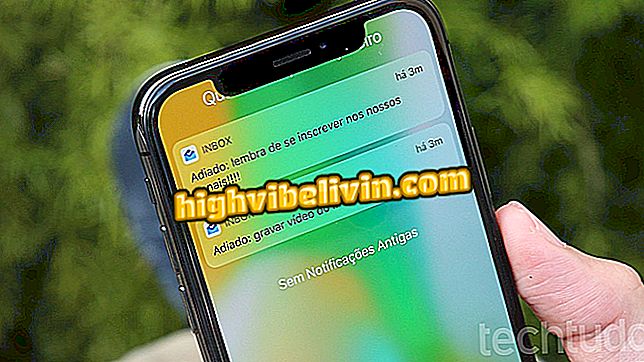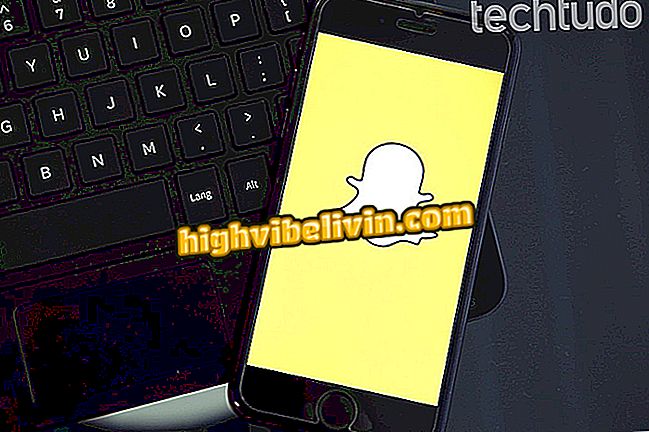Firefox Quantum: jak uzyskać wydruk (zrzut ekranu) w przeglądarce Mozilla
Firefox Quantum to nowa wersja przeglądarki Mozilla, która zawiera kilka ciekawych funkcji. Jednym z nich jest natywne narzędzie do drukowania, które umożliwia przechwytywanie ekranu komputera podczas odwiedzania stron internetowych bez konieczności pobierania aplikacji lub rozszerzeń. Ta funkcja oferuje dwie opcje zrzutu ekranu, z ręcznym wyborem myszy lub automatyczną identyfikacją części witryny. Po pobraniu obrazu użytkownik może albo pobrać plik na komputer, albo szybko zapisać go w chmurze i uzyskać link do udostępniania. Oto jak uzyskać wydruki na nowym Firefoksie.

Firefox Quantum
Krok 1. Kliknij przycisk z ikonami trzech punktów na pasku adresu.
Wybierz opcję "Zrób zrzut ekranu";

Pobierz wydruk ekranu w przeglądarce Firefox
Krok 2. Użyj przycisków u góry, aby zachować wydruki całej strony lub widocznej części;

Zapisz cały ekran lub widoczną część strony
Krok 3. Możesz także przesunąć kursor, aby wybrać ograniczoną powierzchnię;

Wybierz określoną sekcję do wydrukowania
Krok 4. Inną opcją jest użycie automatycznego wyboru przeglądarki.
Przesuń kursor na elementy strony, aby zobaczyć sekcje tekstu i zdjęcia zaznaczone na ekranie. Wybierając żądaną sekcję, po prostu kliknij, aby wydrukować;
Przesuń mysz, aby automatycznie wybrać obszary
Krok 5. Podczas przechwytywania ekranu na dole ekranu pojawiają się trzy przyciski.
Kliknij przycisk "x", aby anulować lub przycisk pobierania, aby pobrać plik na czas.
Pod "Zapisz", druk idzie bezpośrednio do chmury.

Pobierz odbitki lub zapisz w chmurze
Krok 6. Po zapisaniu wydruku w chmurze Firefox wyświetla obraz w nowej karcie.
Link do zdjęcia jest automatycznie kopiowany do schowka.
Ponadto możesz kliknąć przycisk udostępniania na stronie, aby wysyłać treści w sieciach społecznościowych.

Udostępnij druk w sieciach społecznościowych
Krok 7. Uzyskaj dostęp do wszystkich wydruków w Firefoksie i zapisanych w chmurze w menu "Zrzuty ekranu" w Bibliotece przeglądarki.
Uwaga: Wydruki będą dostępne na tej stronie przez 14 dni.

Uzyskaj dostęp do swojej kolekcji odbitek wykonanych w Firefoksie
Jak rozwiązywać problemy ze skryptami w Firefoksie? Zobacz wskazówki na forum.